Individuelle, kundenspezifische Steigleiterkonfigurationen lassen sich auch mit dem ISD Konfigurationseditor erstellen und verwalten. Sie starten den Konfigurationseditor, indem Sie im HiCAD EXE-Verzeichnis die Datei ISDConfigEditor.exe ausführen.
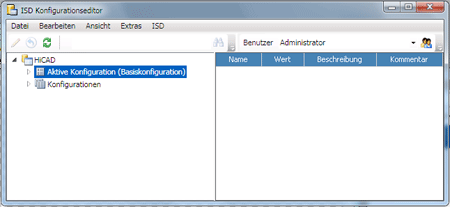
Die Steigleiterkonfiguration finden Sie unter Aktive Konfiguration > MODULE > STEELWORK > PRODUCTS > CatLAdder.
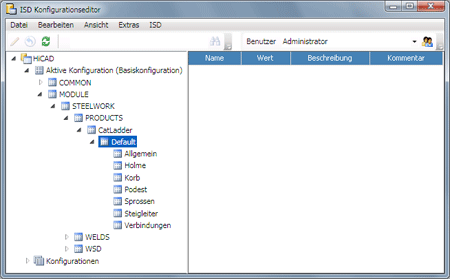
ISD-seitig ist eine Konfiguration Default vordefiniert. Die einzelnen Bereiche Allgemein, Holme etc. entsprechen denen des Dialogfensters Steigleiter.
Um eine eigene Konfiguration zu erstellen, gehen Sie wie folgt vor:
- Klicken Sie mit der linken Maustaste auf den Eintrag Default.
- Wählen Sie in der Menüleiste Bearbeiten > Struktur ableiten.
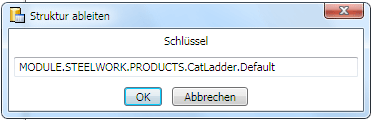
- Geben Sie den Namen der neuen Konfiguration ein, z. B. user1, indem Sie den Eintrag Default überschreiben.
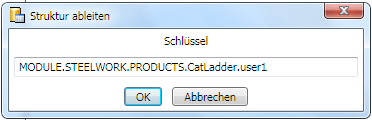
Beenden Sie das Fenster mit OK. Die neue Konfiguration wird im Editor angezeigt.
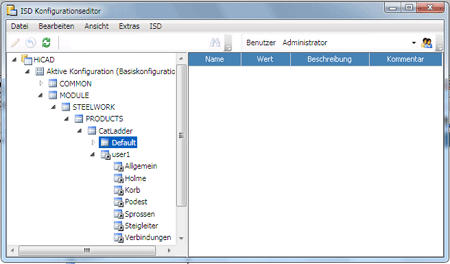
- Durch einen Klick auf den jeweiligen Unterordner können Sie nun die Einstellungen der Konfiguration ändern. Wollen Sie beispielsweise die Gebäudehöhe ändern, dann klicken Sie auf Steigleiter und geben im Feld Gebaeude_Hoehe den gewünschten Wert ein.
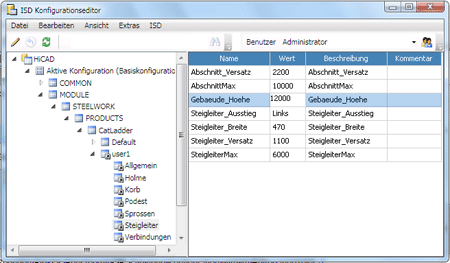
Wollen Sie einen anderen Holm verwenden, beispielsweise eine selbst erzeugte KRA-Datei, dann klicken Sie auf den Unterordner Holme und wählen dort die gewünschte Datei.
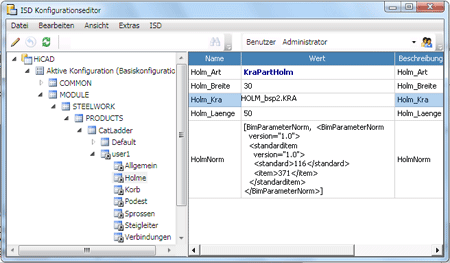
![]() Achtung:
Achtung:
- Möglicherweise benötigen Sie zum Start des Konfigurationseditors Administratorrechte.
- Änderungen an den Konfigurationsdateien sollten mit größter Sorgfalt und möglichst nur von erfahrenen Anwendern oder Administratoren ausgeführt werden. Endanwender sollten Konfigurationen ausschließlich direkt in HiCAD über die Steigleiter-Funktion ändern und anlegen.

Steigleiter konfigurieren und einbauen (3D-STB) • Steigleiterkomponenten erstellen (3D-STB) • Steigleiter (3D-STB) • Treppen und Geländer (3D-STB)
